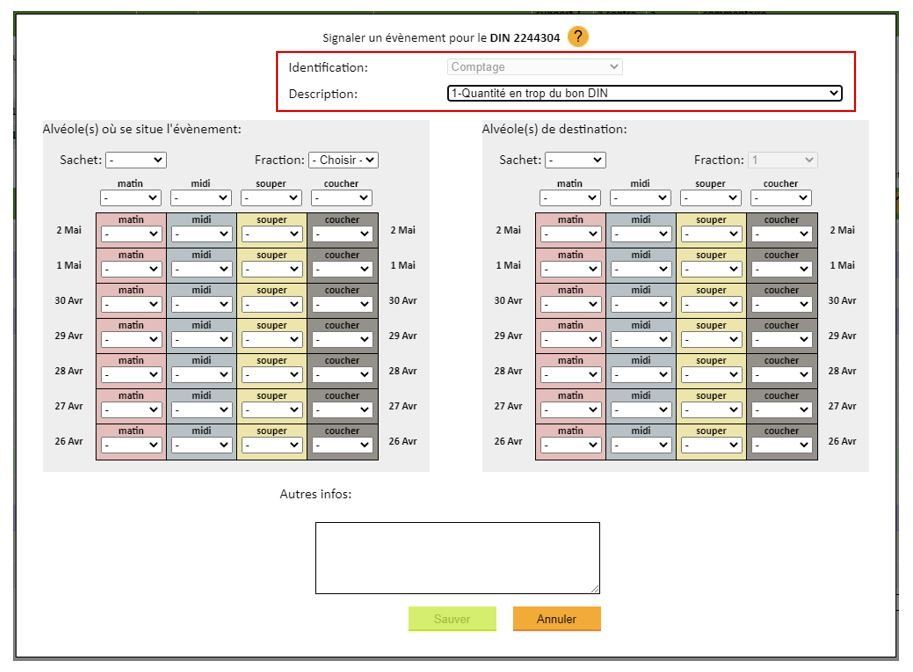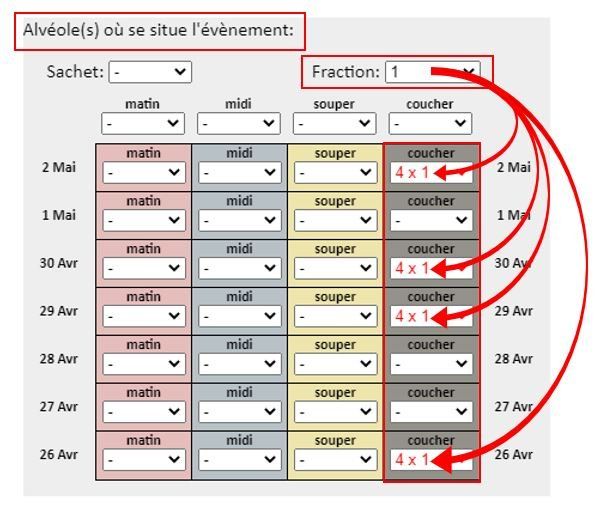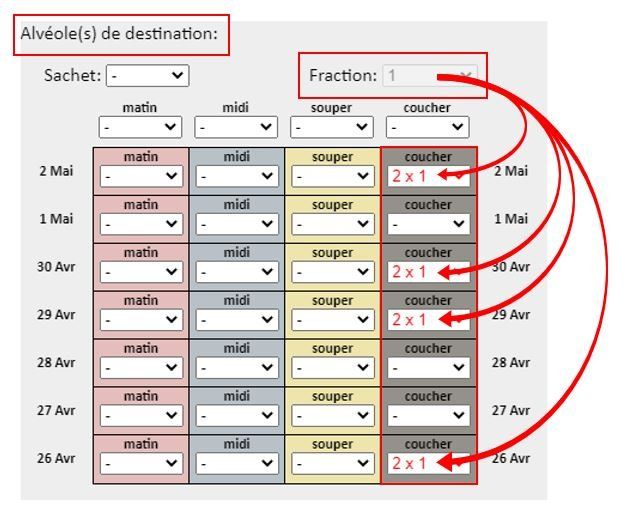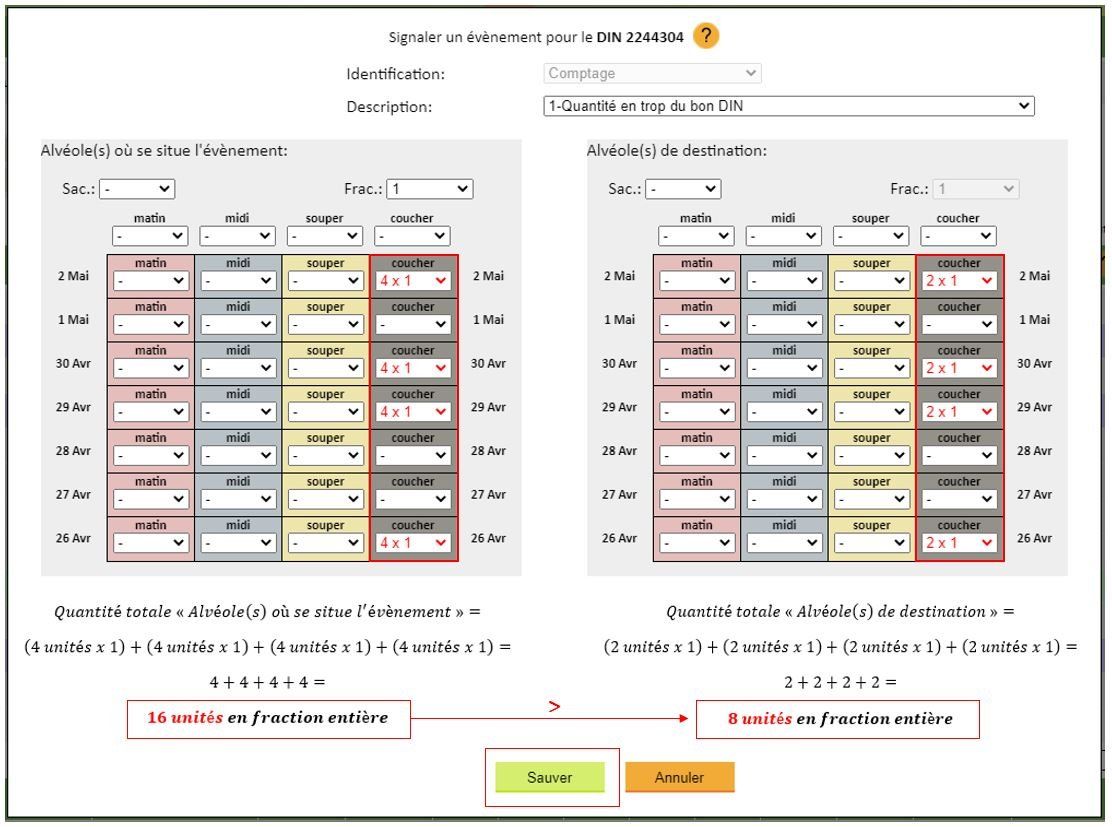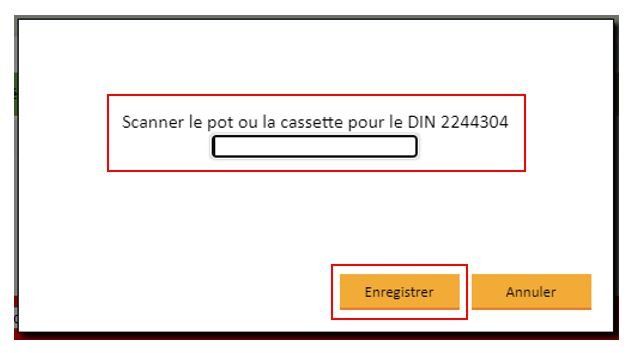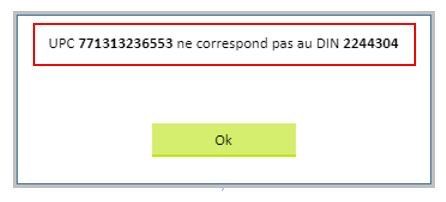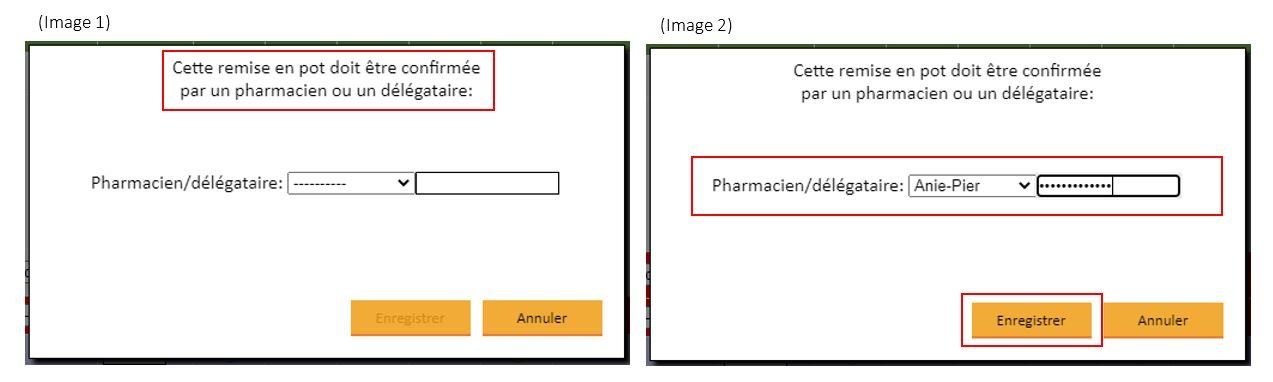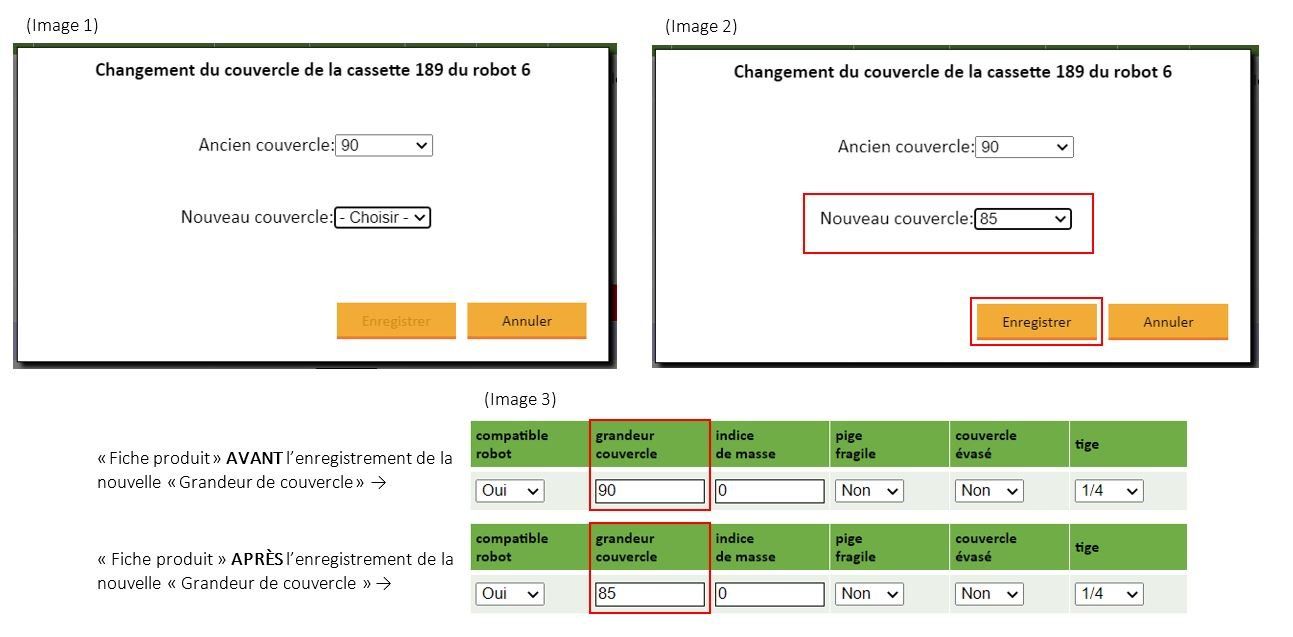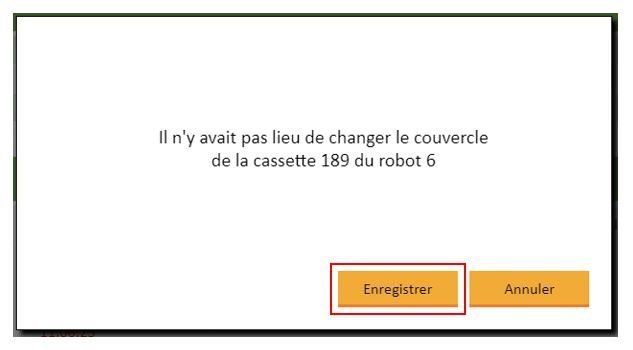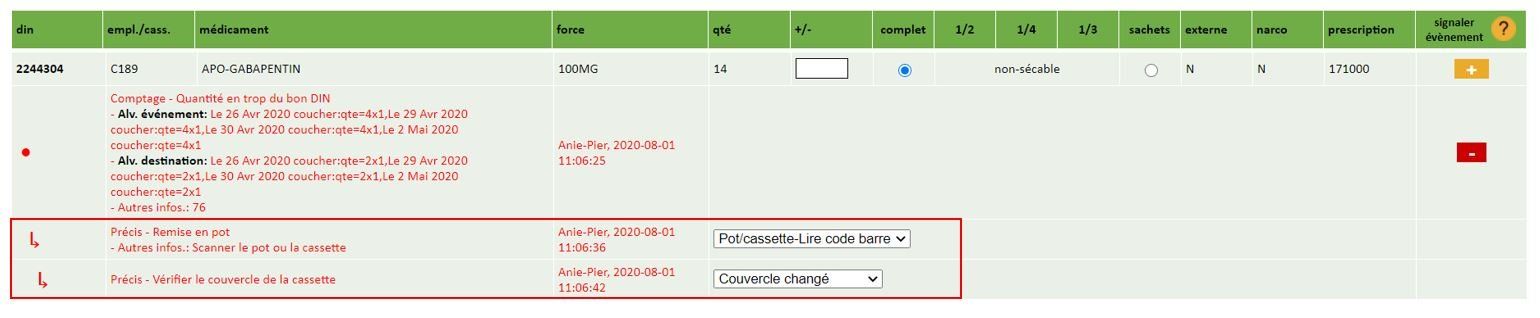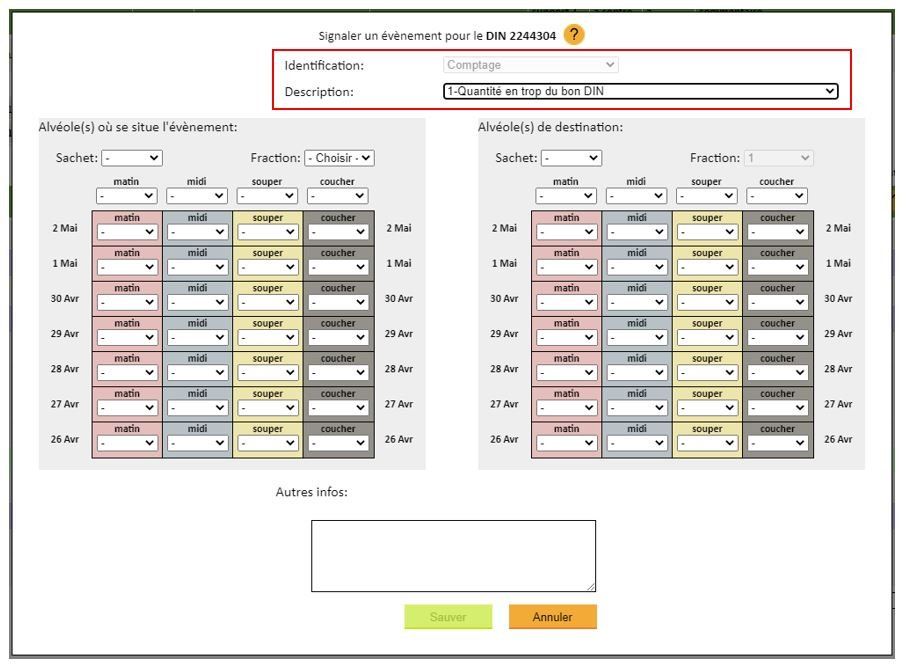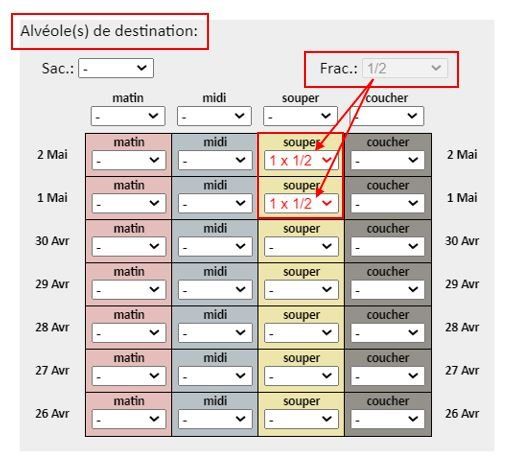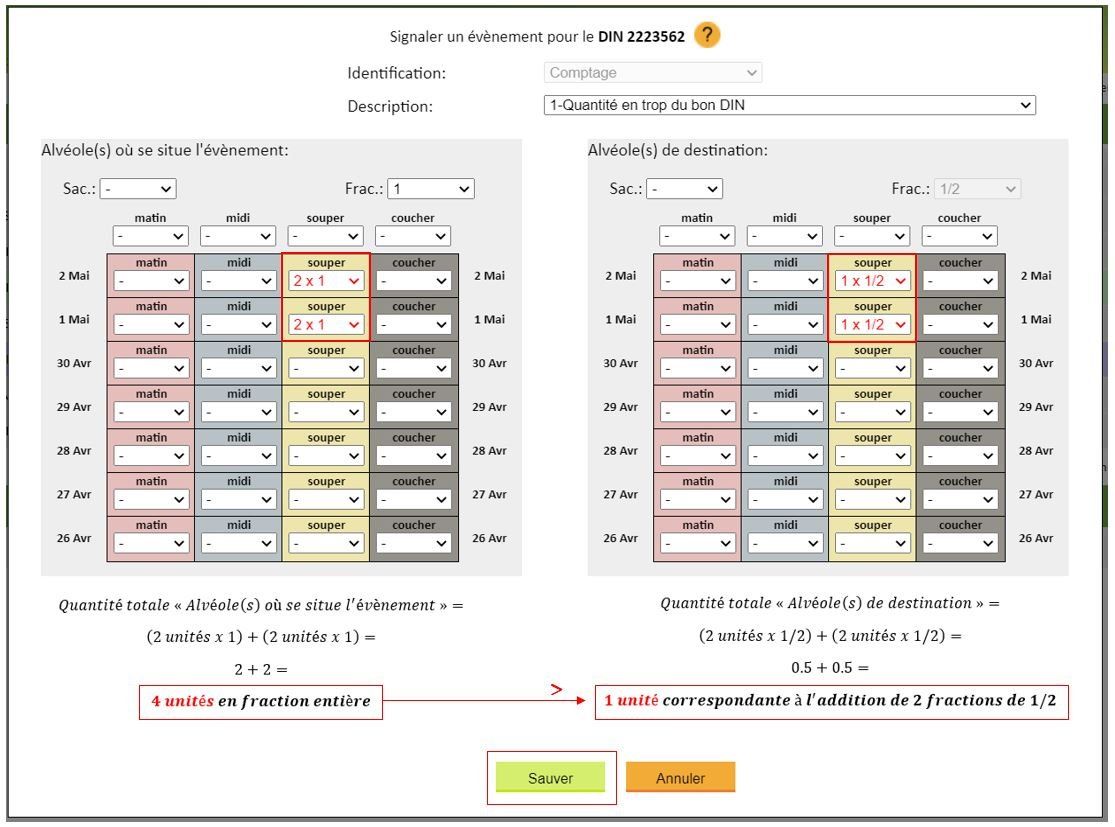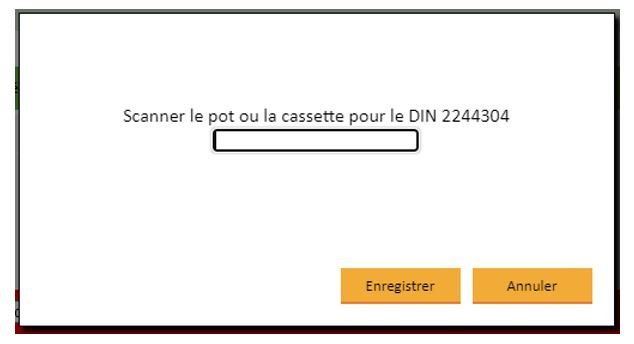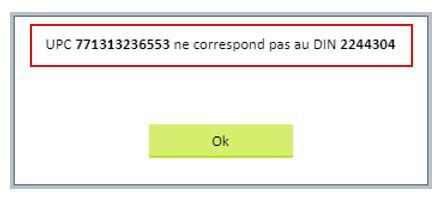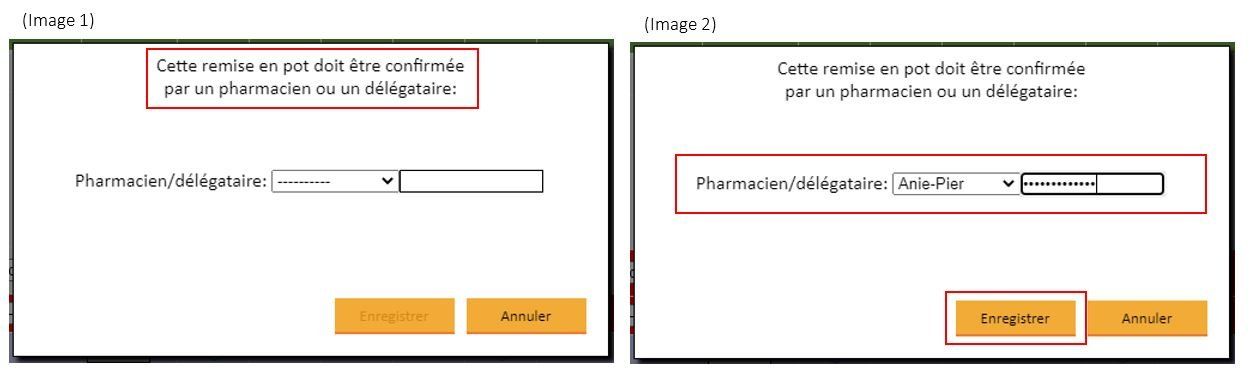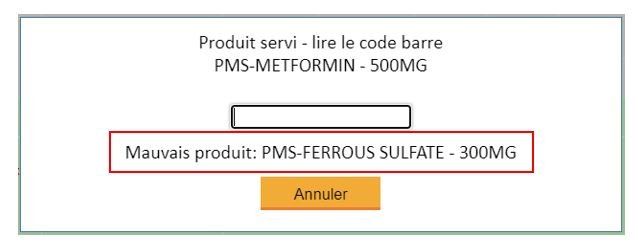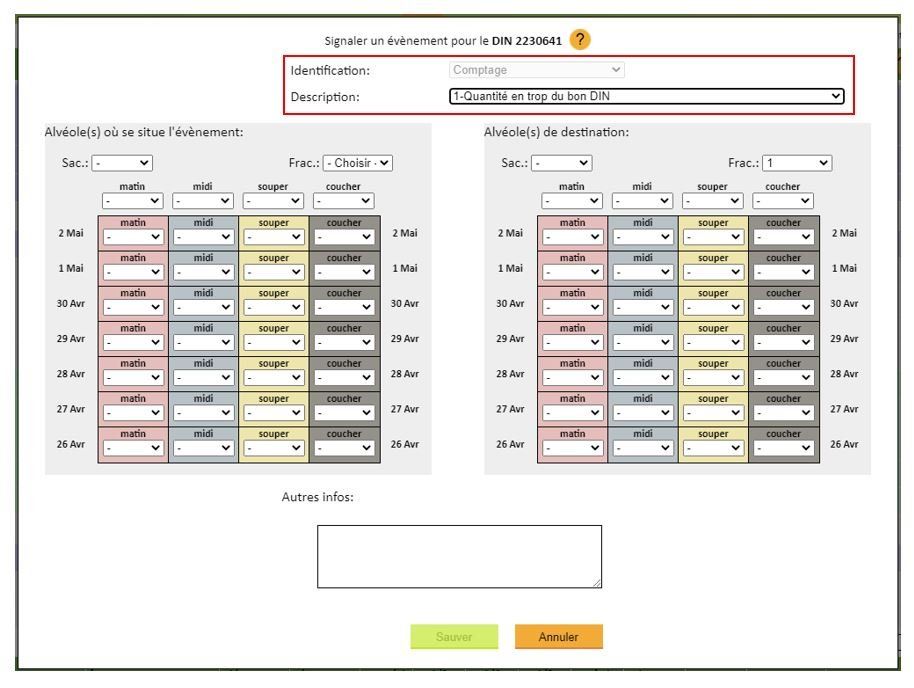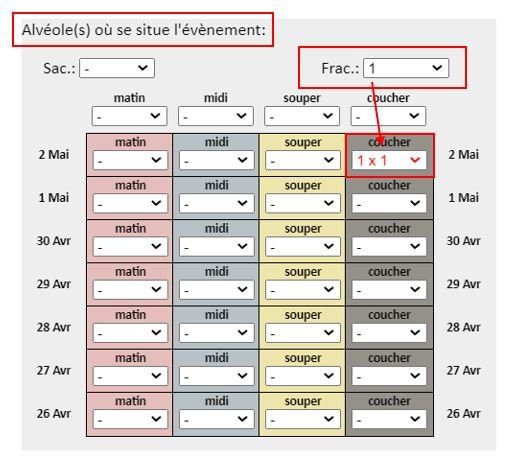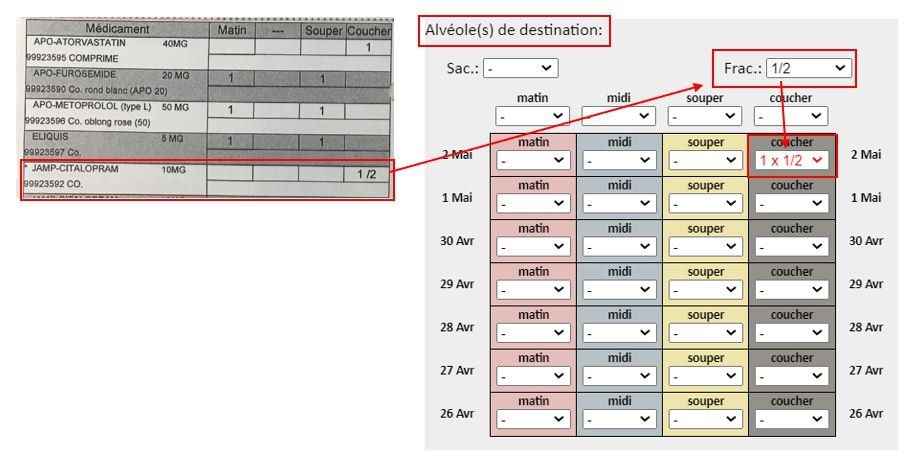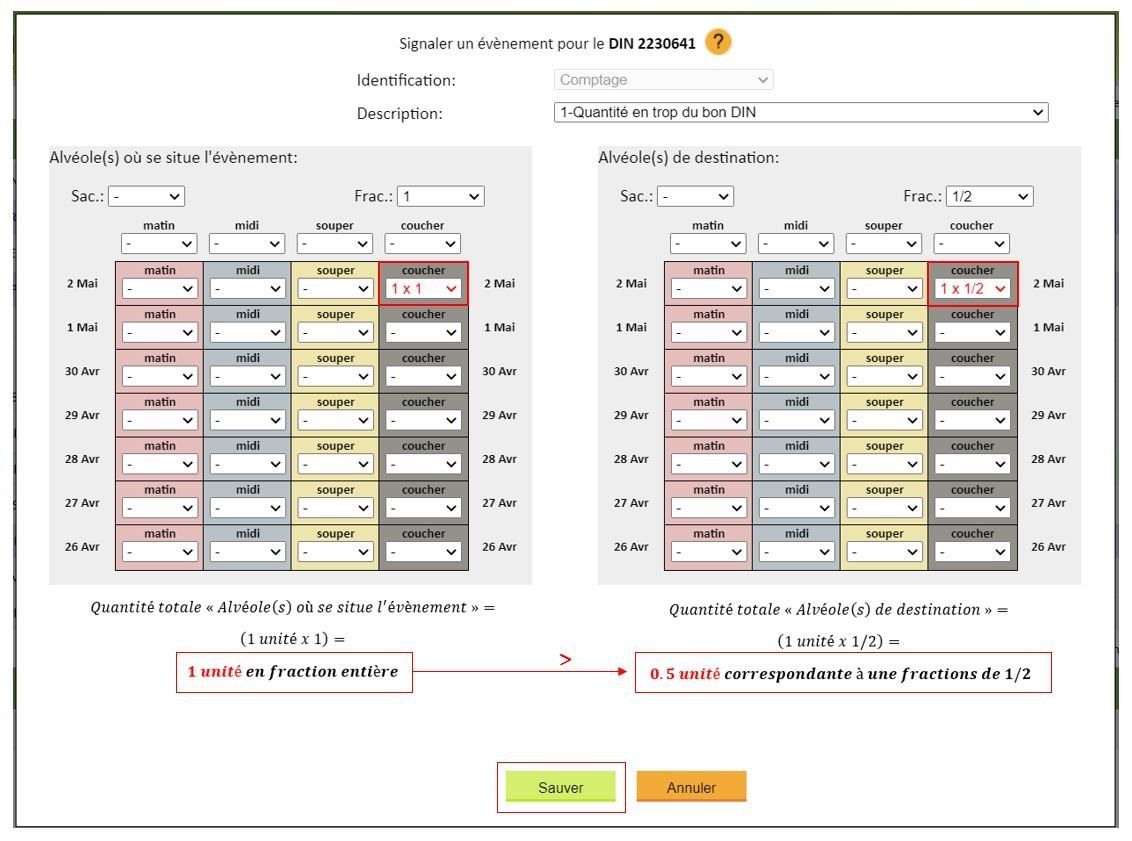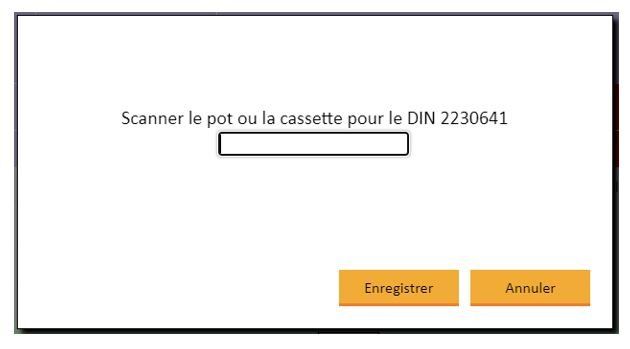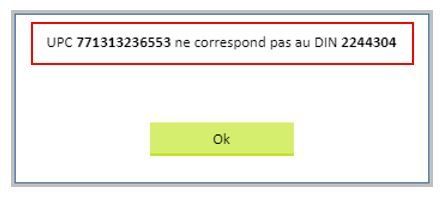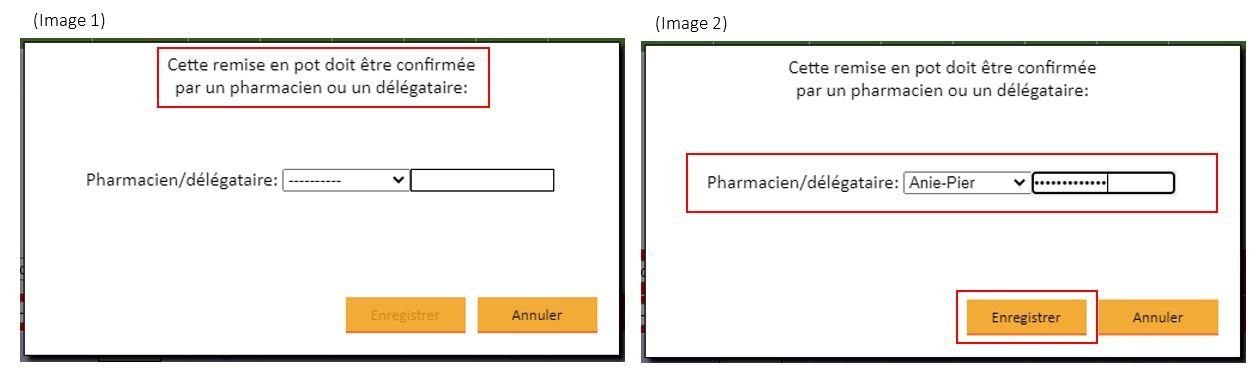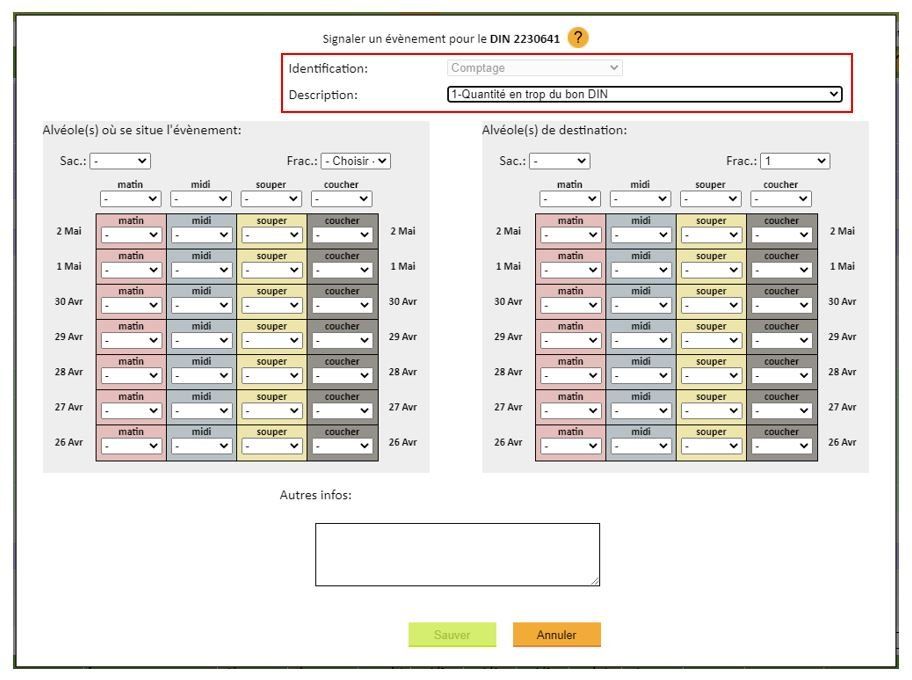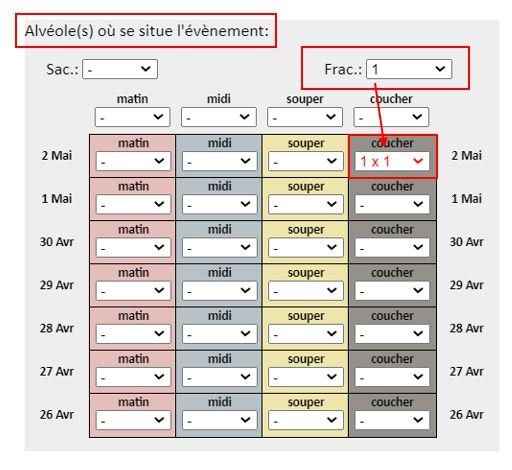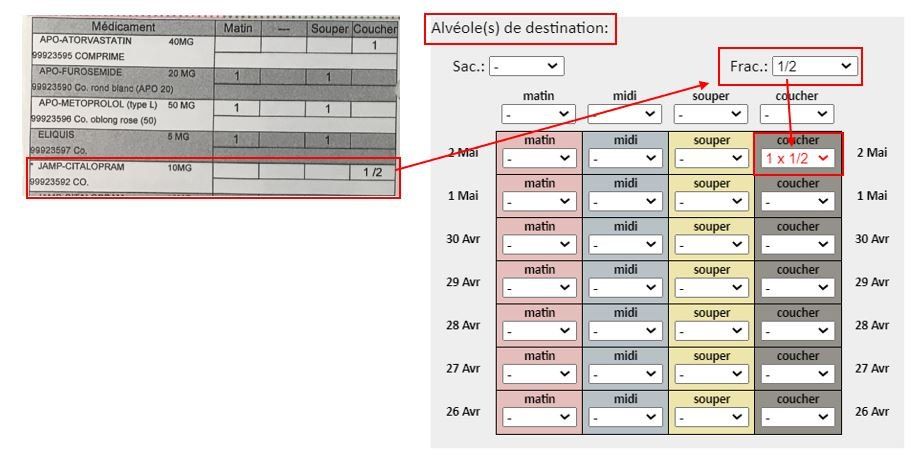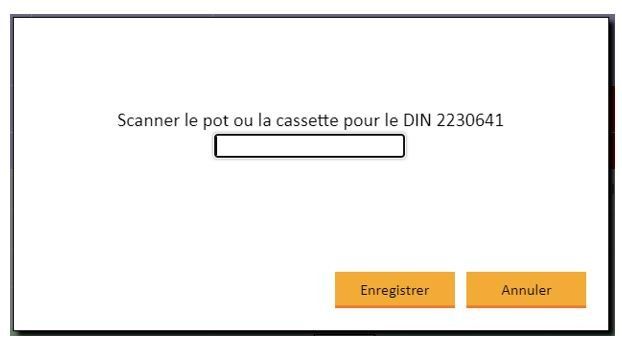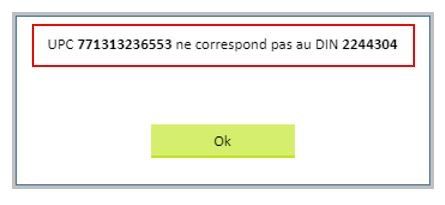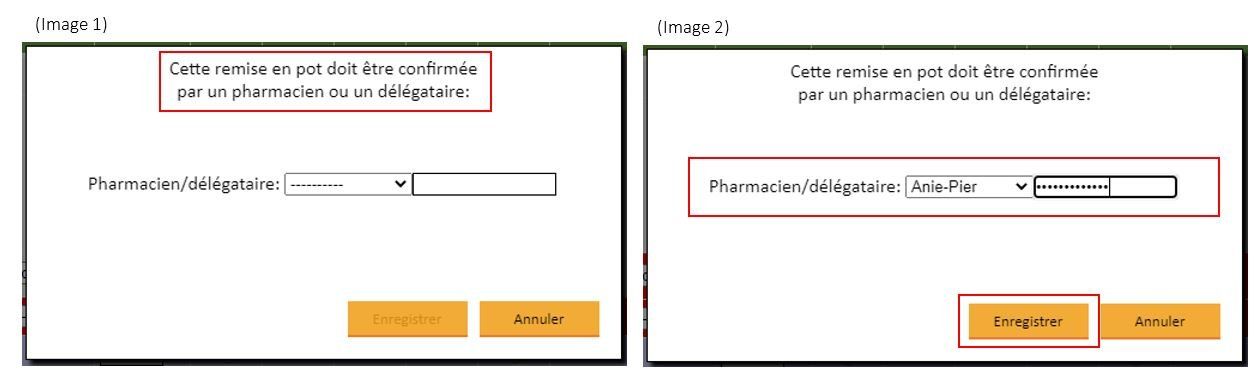Le signalement de l’évènement « 1 — Quantité en trop du bon DIN », qu’il soit fait lors de l’étape du comptage, lors de l’étape de la validation ou lors de l’étape du contrôle de qualité, pour un produit contenu dans la carte d’un patient doit tenir compte de la provenance d’inventaire de celui-ci puisqu’il aura une incidence directe sur la fraction prédéfinie ou à choisir lors du signalement de l’évènement. Les actions qui seront générées automatiquement par PRÉCIS ne seront pas les mêmes en fonction de la provenance d’inventaire du produit. Utiliser l’une des quatre (4) méthodes suivantes pour signaler l’évènement « 1 — Quantité en trop du bon DIN » en fonction de la provenance d’inventaire du produit :
- « Quantité en trop du bon DIN » pour un produit « Robot » ;
- « Quantité en trop du bon DIN » pour un produit « Fraction » ;
- « Quantité en trop du bon DIN » pour un produit « Externe » mis dans le pilulier ;
- « Quantité en trop du bon DIN » pour un produit « Externe » servi en « Sachets » brochés au pilulier.
« Quantité en trop du bon DIN » pour un produit « Robot » :
Signaler une « Quantité en trop du bon DIN » pour un produit dont la provenance d’inventaire correspond au « Robot » de production, c’est-à-dire la ligne dans laquelle les données du produit sont inscrites sera de la couleur « GRISE ».
Avant d’appuyer sur le symbole « + » sous la colonne « Signaler évènement », le sélecteur indiquant la provenance d’inventaire du produit sera positionné sous la colonne « Complet » et la mention « N » sera inscrite sous la colonne « Externe » signifiant qu’il ne s’agit pas d’un produit « Externe », donc que sa provenance d’inventaire appartient à la localisation d’inventaire du « Robot » de production. En fonction de ces données, PRÉCIS automatisera la fraction prédéfinie dans le tableau « Alvéole(s) de destination » ainsi que les actions qui devront être effectuées dans la carte du patient lorsque le signalement de l’évènement sera confirmé. En tenant compte de ces données, appuyer sur le bouton d’action « + » affiché sous la colonne « Signaler évènement ».
PRÉCIS affichera l’encadré « Signaler un évènement pour le DIN » dans lequel vous aurez à compléter toutes les informations requises pour signaler l’évènement avant de confirmer son enregistrement officiel dans la carte et de compléter les actions requises. En fonction de l’étape du circuit du médicament à laquelle vous vous trouvez, le choix du menu déroulant pour l’« Identification » sera automatiquement défini à celle-ci, c’est-à-dire :
- « Identification : Comptage » si vous avez accédé à la carte du patient à partir de l’onglet — Comptage ;
- « Identification : DVCC » si vous avez accédé à la carte du patient à partir de l’onglet — Validation ;
- « Identification : Contre-validation » si vous avez accédé à la carte du patient à partir de l’onglet – Contre-validation ou de l’onglet – Contrôle de qualité ;
- « Identification : Validation 10 % » si vous avez accédé à la carte du patient à partir de l’onglet – Contrôle de qualité.
Le choix défini pour l’« Identification » permet d’assurer la traçabilité de l’évènement dans la carte du patient. Ainsi, lorsque l’évènement est signalé lors d’une des étapes du circuit du médicament, l’« Identification » de l’évènement aura un lien direct sur les interventions qui seront ajoutées au tableau « Historique des interventions sur la carte » de la carte. Dans le menu déroulant « Description », choisir l’évènement « 1 — Quantité en trop du bon DIN » afin que PRÉCIS vous affiche les tableaux « Alvéole(s) où se situe l’évènement : » et « Alvéole(s) de destination : » qui devront être utilisés pour compléter le signalement de l’évènement.
L’utilisation des tableaux générés par PRÉCIS permet d’illustrer plus facilement les alvéoles affectées par l’évènement détecté dans la carte du patient.
Le tableau « Alvéole(s) où se situe l’évènement » permet :
- De choisir la fraction détectée pour le produit dans le menu déroulant positionné à droite de la mention « Fraction ». Lorsqu’il s’agit d’un produit dont la provenance d’inventaire appartient à la localisation d’inventaire du « Robot » de production, la fraction à choisir devra être égale à « 1 » ;
- De choisir l’alvéole dans laquelle la quantité en trop a été détectée pour le DIN du produit, c’est-à-dire l’alvéole où la correction devra être effectuée. Par exemple, si une quantité en trop est détectée dans quatre (4) alvéoles, seules ces alvéoles devront avoir un choix de défini dans le menu déroulant présent pour la journée (date) et le moment de prise où l’évènement est détecté ;
Bon à savoir : Il est possible de choisir un alvéole, plusieurs alvéoles, un moment de prise (une rangée) ou plusieurs moments de prises (plusieurs rangées).
- De préciser la quantité (le nombre d’unités) présente dans cette alvéole. Le choix sélectionné ne doit pas correspondre à la quantité en trop, mais bien à la quantité totale présente dans cette alvéole. Par exemple, si l’alvéole contient « 2 unités » supplémentaires du produit, c’est-à-dire que l’alvéole contient « 4 unités » au total du produit, l’intervenant devra choisir dans le menu déroulant la combinaison qui représentera « 4 unités » du produit en fonction de la fraction préalablement choisie.
Le tableau « Alvéole(s) de destination » permet :
- De choisir l’alvéole dans laquelle la quantité totale devra correspondre à la programmation effectuée pour l’ordonnance. L’alvéole de destination doit être la même que celle choisie pour l’alvéole où se situe l’évènement ;
Bon à savoir : Si l’alvéole choisi dans le tableau « Alvéole(s) où se situe l’évènement » n’est pas la même que celle choisie dans le tableau « Alvéole(s) de destination », cela signifie que la description de l’évènement choisi aurait dû être « 1 — Quantité correcte du bon DIN, mais mauvais emplacement ». Le cas échéant, référez-vous à la page d’aide disponible lors de la sélection de cet évènement pour connaître la démarche à utiliser pour compléter le signalement de cet évènement.
- de préciser la quantité (le nombre d’unités) qui doit être présente dans cette alvéole en fonction de la programmation effectuée pour l’ordonnance. Cette donnée correspond au résultat (au nombre d’unités de produit) qui aurait dû être présent dans l’alvéole s’il n’y avait pas eu une problématique lors de l’insertion du produit dans la carte du patient par le « Robot » de production. Par exemple, si l’alvéole devait contenir « 2 unités » du produit, l’intervenant devra choisir dans le menu déroulant la combinaison qui représentera « 2 unités » du produit en fonction de la fraction préalablement définie par PRÉCIS.
Bon à savoir : Le choix du menu déroulant pour la « Fraction » sera automatiquement défini par PRÉCIS en fonction de la provenance d’inventaire du produit. Puisque la ligne du produit est de la couleur « GRISE », la fraction du produit est automatiquement définie au chiffre « 1 » puisqu’un produit robot peut uniquement être servi en fraction entière.
Puisque l’évènement « 1 — Quantité en trop du bon DIN » réfère à une quantité supplémentaire présente dans la carte d’un patient, lors de la sélection des quantités inscrites dans les différents tableaux, la quantité totale (le nombre d’unités et la fraction choisie par l’intervenant) présente dans le tableau de gauche « Alvéole(s) où se situe l’évènement » doit être supérieure à la quantité totale (le nombre d’unités et la fraction définie par PRÉCIS) présente dans le tableau de droite « Alvéole(s) de destination », à défaut de quoi, PRÉCIS empêchera l’utilisation du bouton d’action « Sauver » présent au bas de l’encadré « Signaler un évènement pour le DIN ».
Noter bien : Si la sélection de la quantité du tableau de gauche « Alvéole(s) où se situe l’évènement » ne donne pas un résultat supérieur à celle du tableau de droite « Alvéole(s) de destination », mais qu’elle donne un résultat inférieur, la description de l’évènement devra être corrigée à « 1 — Quantité insuffisante ou manquante du bon DIN » et vous pourrez vous référer à la page d’aide disponible lorsque vous choisissez cet évènement pour connaître la démarche à suivre pour compléter son signalement.
Lorsque le signalement de l’évènement est complété, appuyer sur le bouton d’action « Sauver » afin que PRÉCIS enregistre son signalement dans la carte du patient pour le DIN du produit et que les actions nécessaires à la résolution de celui-ci soient générées automatiquement par PRÉCIS dans la carte du patient.
Lorsque l’évènement « 1 — Quantité en trop du bon DIN » est ajouté à la carte d’un patient pour le DIN d’un produit « Robot », PRÉCIS transposera le signalement de celui-ci dans une première ligne affichée sous la ligne d’identification du produit (c’est ce qu’on appelle la racine de l’évènement) et dans les lignes subséquentes, les actions obligatoires qui devront être complétées avant que l’intervention « Comptée » puisse être ajoutée au tableau « Historique des interventions sur la carte » du patient seront générées automatiquement par PRÉCIS. Ces actions seront inscrites en cascade, une en dessous de l’autre (ce que l’on appelle une cascade d’action à la suite d’un évènement), afin que l’intervenant puisse effectuer l’action requise dans un ordre logique qui assure la sécurité du processus. Ainsi, l’intervenant devra d’abord compléter toutes les étapes requises pour la première action suivie de celles pour la deuxième action.
Pour compléter la première action lorsque l’évènement « 1 — Quantité en trop du bon DIN » est signalé pour un produit « Robot », l’intervenant devra compléter la remise en pot du nombre d’unités du produit excédentaire dans les alvéoles choisies lors du signalement. Puisque l’action est générée automatiquement par PRÉCIS, l’intitulé de l’action portera le nom de « PRÉCIS — Remise en pot — Autres infos. : Scanner le pot ou la cassette » où « PRÉCIS — Remise en pot » signifie que l’action a été générée par le système et « Autres infos. : Scanner le pot ou la cassette » signifie l’action à faire. Dans la partie centrale de la ligne de la première action, l’intervenant devra choisir dans le menu déroulant « Pot/cassette — Lire code barre ».
Lorsque l’intervenant sélectionnera « Pot/cassette — Lire code barre », PRÉCIS affichera l’encadré « Scanner le pot ou la cassette pour le DIN » dans lequel vous aurez à numériser dans la boîte disponible le code UPC de la cassette dans laquelle le nombre d’unités excédentaires devra être remis, et ce, avant de les remettre dans celle-ci puisqu’une contre-signature d’un intervenant possédant le titre de « Délégataire » ou de « Pharmacien » devra être complétée pour officialiser la remise en pot puisqu’ils sont les seuls ayant reçu la formation leur permettant de procéder à l’acte technique qui consiste à vérifier la concordance de la remise en pot par la vérification du contenant (la cassette) et des unités de produits qu’il contient et le contenu qui correspond aux unités de produits qui devront être remis dans celle-ci dans l’objectif d’assurer la sécurité et la conformité de la remise en pot.
Noter bien : Puisque PRÉCIS préconise la sécurité des processus pour chacune des sphères d’activités qu’il couvre, la numérisation du code UPC associé au DIN produit et apposé sur la cassette dans laquelle il est contenu est OBLIGATOIRE en tout temps. Le cas échéant, si le code UPC associé au DIN du produit ne se trouve pas sur la cassette au moment de la remise en pot, selon vos processus internes, vous devez créer celui-ci et l’ajouter à celle-ci avant de pouvoir poursuivre à l’étape suivante. En aucun cas il n’est possible de compléter la remise en pot d’un produit sans que le code UPC de celui-ci ait été numérisé.
Bon à savoir : Si le code UPC associé au DIN du produit de la cassette n’est pas, celui enregistré dans la « Fiche produit », PRÉCIS vous affichera l’encadré « UPC XXXXXXXXXXXX ne correspond pas au DIN XXXXXXXX » vous informant que vous n’avez pas numérisé le bon code UPC. Le cas échéant, si le code UPC numérisé est apposé sur la bonne cassette et que ce message d’erreur est affiché, vous devez immédiatement vous référer au pharmacien. Appuyer sur le bouton d’action « Ok » pour revenir à l’encadré « Scanner le pot ou la cassette pour le DIN ».
Lorsque PRÉCIS affiche l’encadré « Cette remise en pot doit être confirmée par un pharmacien ou un délégataire », l’intervenant devra demander la contre-signature d’un intervenant possédant le titre de « Délégataire » ou de « Pharmacien » afin que celui-ci confirme l’exactitude des unités du produit qui devront être remis dans la cassette (Image 1). Ainsi, l’intervenant « Pharmacien » ou « Délégataire » devra choisir son nom dans le menu déroulant affiché à droite de la mention « Pharmacien/Délégataire », puis il devra inscrire son mot de passe dans la boîte prévue où l’indication « Mot de passe » est affichée. Appuyer ensuite sur le bouton d’action « Enregistrer » lorsque le Nom de l’intervenant procédant à la contre-signature de la remise en pot se sera identifié dans cet encadré (Image 2).
Bon à savoir : le mot de passe à inscrire correspond au même mot de passe que l’intervenant utilise pour accéder à sa session dans PRÉCIS.
Pour compléter la deuxième action lorsque l’évènement « 1 — Quantité en trop du bon DIN » est signalé pour un produit « Robot », l’intervenant devra vérifier si la grandeur du couvercle utilisée est appropriée pour la taille du produit ayant engendré une « 1 — Quantité en trop du bon DIN ». Puisque l’action est générée automatiquement par PRÉCIS, l’intitulé de l’action portera le nom de « PRÉCIS — Vérifier le couvercle de la cassette » où « PRÉCIS » signifie que l’action a été générée par le système et « Vérifier le couvercle de la cassette » signifie l’action à faire. Dans la partie centrale de la ligne de la deuxième action, l’intervenant devra choisir dans le menu déroulant entre « Couvercle changé » si la grandeur du couvercle de la cassette n’est pas appropriée pour la taille du produit et aura à compléter les actions nécessaires pour confirmer le changement au niveau de la grandeur du couvercle ou « Couvercle gardé » si la grandeur du couvercle semble être la bonne et qu’il n’est pas nécessaire de la changer.
Si vous choisissez l’action « Couvercle changé », PRÉCIS vous affichera l’encadré « Changement du couvercle de la cassette XXX du robot X » afin qu’il soit possible à l’intervenant de choisir la grandeur du nouveau couvercle qui sera désormais utilisé. Le choix de la grandeur du nouveau couvercle qui sera enregistré permet à PRÉCIS de mettre à jour automatiquement la donnée qui est inscrite dans la « Fiche produit » du produit sous la colonne « Grandeur couvercle » afin que PRÉCIS possède, à partir de cet enregistrement, la donnée qui sera désormais utilisée pour la cassette du produit. PRÉCIS affichera dans le menu déroulant à droite de la mention « Ancien couvercle » la grandeur actuelle du couvercle qui était défini pour le DIN du produit. Dans le menu déroulant à droite de la mention « Nouveau couvercle », l’intervenant aura à choisir parmi les choix du menu déroulant la grandeur du couvercle de la cassette qui sera utilisée afin d’éviter que l’évènement « 1 — Quantité en trop du bon DIN » survienne à nouveau (Image 1). Lorsque l’intervenant aura choisi la donnée du « Nouveau couvercle », appuyer sur le bouton d’action « Enregistrer » (Image 2) afin que PRÉCIS enregistre la nouvelle donnée et procède, par la même occasion, à la mise à jour de la donnée inscrite dans la « Fiche produit » (Image 3).
Si vous choisissez l’action « Couvercle gardé », PRÉCIS vous affichera l’encadré « Il n’y avait pas lieu de changer le couvercle de la cassette XXX du robot X » afin que l’intervenant enregistre la vérification de la grandeur du couvercle de la cassette et qu’il soit indiqué que celle-ci semble appropriée pour la taille du produit. Appuyer sur le bouton d’action « Enregistrer » afin que PRÉCIS enregistre la vérification effectuée pour la grandeur du couvercle de la cassette.
Lorsque les deux (2) actions auront été complétées dans la carte du patient à la suite du signalement de l’évènement « 1 — Quantité en trop du bon DIN » pour le DIN d’un produit, PRÉCIS procédera à l’enregistrement des actions complétées dans la carte du patient en ajoutant le Nom de l’intervenant ainsi que la date et l’heure auxquelles les actions « PRÉCIS » ont été complétées afin d’en assurer la traçabilité et de permettre aux prochains intervenants qui auront à manipuler cette carte de comprendre les actions qui ont été posées dans celle-ci par l’intervenant qui ajoutera l’intervention « Comptée » dans l’« Historique des interventions sur la carte » pour la carte du patient.
« 1 — Quantité en trop du bon DIN » pour un produit « Fraction » :
Signaler une « 1 — Quantité en trop du bon DIN » pour un produit dont la provenance d’inventaire correspond à une « Fraction » d’un produit production, c’est-à-dire la ligne dans laquelle les données du produit sont inscrites sera de la couleur « VERTE ».
Avant d’appuyer sur le symbole « + » sous la colonne « Signaler évènement », le sélecteur indiquant la provenance d’inventaire du produit sera positionné sous la colonne correspondante à la « Fraction » du comprimé et la mention « N » sera inscrite sous la colonne « Externe » signifiant qu’il ne s’agit pas d’un produit « Externe », donc que sa provenance d’inventaire appartient à la localisation d’inventaire de la fraction sélectionnée puisque le produit est également présent pour la localisation d’inventaire du « Robot » de production. En fonction de ces données, PRÉCIS automatisera la fraction prédéfinie dans le tableau « Alvéole(s) de destination » ainsi que les actions qui devront être effectuées dans la carte du patient lorsque le signalement de l’évènement sera confirmé. En tenant compte de ces données, appuyer sur le bouton d’action « + » affiché sous la colonne « Signaler évènement ».
PRÉCIS affichera l’encadré « Signaler un évènement pour le DIN » dans lequel vous aurez à compléter toutes les informations requises pour signaler l’évènement avant de confirmer son enregistrement officiel dans la carte et de compléter les actions requises. En fonction de l’étape du circuit du médicament à laquelle vous vous trouvez, le choix du menu déroulant pour l’« Identification » sera automatiquement défini à celle-ci, c’est-à-dire :
- « Identification : Comptage » si vous avez accédé à la carte du patient à partir de l’onglet — Comptage ;
- « Identification : DVCC » si vous avez accédé à la carte du patient à partir de l’onglet — Validation ;
- « Identification : Contre-validation » si vous avez accédé à la carte du patient à partir de l’onglet – Contre-validation ou de l’onglet – Contrôle de qualité ;
- « Identification : Validation 10 % » si vous avez accédé à la carte du patient à partir de l’onglet – Contrôle de qualité.
Le choix défini pour l’« Identification » permet d’assurer la traçabilité de l’évènement dans la carte du patient. Ainsi, lorsque l’évènement est signalé lors d’une des étapes du circuit du médicament, l’« Identification » de l’évènement aura un lien direct sur les interventions qui seront ajoutées au tableau « Historique des interventions sur la carte » de la carte. Dans le menu déroulant « Description », choisir l’évènement « 1 — Quantité en trop du bon DIN » afin que PRÉCIS vous affiche les tableaux « Alvéole(s) où se situe l’évènement : » et « Alvéole(s) de destination : » qui devront être utilisés pour compléter le signalement de l’évènement.
L’utilisation des tableaux générés par PRÉCIS permet d’illustrer plus facilement les alvéoles affectées par l’évènement détecté dans la carte du patient.
Le tableau « Alvéole(s) où se situe l’évènement » permet :
- De choisir la fraction détectée pour le produit dans le menu déroulant positionné à droite de la mention « Fraction ». La fraction choisie doit correspondre à celle de l’unité présente dans l’alvéole où se situe l’évènement et non la fraction qui devrait se trouver cette l’alvéole ;
- De choisir l’alvéole dans laquelle la quantité en trop a été détectée pour le DIN du produit, c’est-à-dire l’alvéole où la correction devra être effectuée. Par exemple, si une quantité en trop est détectée dans deux (2) alvéoles, seules ces alvéoles devront avoir un choix de défini dans le menu déroulant présent pour la journée (date) et le moment de prise où l’évènement est détecté ;
Bon à savoir : Il est possible de choisir un alvéole, plusieurs alvéoles, un moment de prise (une rangée) ou plusieurs moments de prises (plusieurs rangées).
- De préciser la quantité (le nombre d’unités) présente dans cette alvéole. Le choix sélectionné ne doit pas correspondre à la quantité en trop, mais bien la quantité totale présente dans cette alvéole. Par exemple, si l’alvéole devait contenir « ½ comprimé » du produit « Robot » servi en fraction, mais que l’alvéole contient « 2 unités entières », l’intervenant devra choisir dans le menu déroulant la combinaison qui représentera « 2 unités de 1 comprimé » du produit en fonction de la fraction préalablement choisie.
Le tableau « Alvéole(s) de destination » permet :
- De choisir l’alvéole dans laquelle la quantité totale devra correspondre à la programmation effectuée pour l’ordonnance. L’alvéole de destination doit être la même que celle choisie pour l’alvéole où se situe l’évènement ;
Bon à savoir : Si l’alvéole choisi dans le tableau « Alvéole(s) où se situe l’évènement » n’est pas la même que celle choisie dans le tableau « Alvéole(s) de destination », cela signifie que la description de l’évènement choisi aurait dû être « 1 — Quantité correcte du bon DIN, mais mauvais emplacement ». Le cas échéant, référez-vous à la page d’aide disponible lors de la sélection de cet évènement pour connaître la démarche à utiliser pour compléter le signalement de cet évènement.
- de préciser la quantité (le nombre d’unités) qui doit être présente dans cette alvéole en fonction de la programmation effectuée pour l’ordonnance. Cette donnée correspond au résultat (au nombre d’unités de produit) qui aurait dû être présent dans l’alvéole s’il n’y avait pas eu une problématique lors de l’insertion du produit dans la carte du patient lors de l’étape de l’insertion manuelle. Par exemple, si l’alvéole devait contenir « ½ comprimé » du produit, l’intervenant devra choisir dans le menu déroulant la combinaison qui représentera « 1 unité de ½ comprimé » du produit.
Bon à savoir : Le choix du menu déroulant pour la « Fraction » sera automatiquement défini par PRÉCIS en fonction de la provenance d’inventaire du produit. Puisque la ligne du produit est de la couleur « VERTE », la fraction du produit est automatiquement définie au chiffre « ½ », « ¼ » ou « ⅓ », puisqu’une fraction d’un produit robot peut uniquement être servi en fraction.
Puisque l’évènement « 1 — Quantité en trop du bon DIN » réfère à une quantité supplémentaire présente dans la carte, lorsque de la sélection des quantités inscrites dans les différents tableaux, la quantité totale (le nombre d’unités et la fraction définie) présente dans le tableau de gauche « Alvéole(s) où se situe l’évènement » doit être supérieure à la quantité totale (le nombre d’unités et la fraction définie) présente dans le tableau de droite « Alvéole(s) de destination », à défaut de quoi, PRÉCIS empêchera l’utilisation du bouton d’action « Sauver » présent au bas de l’encadré « Signaler un évènement pour le DIN ».
Noter bien : Si la sélection de la quantité du tableau de gauche « Alvéole(s) où se situe l’évènement » ne donne pas un résultat supérieur à celle du tableau de droite « Alvéole(s) de destination », mais que la sélection donne un résultat inférieur, la description de l’évènement devra être corrigée à « 1 — Quantité insuffisante ou manquante du bon DIN » et vous pourrez vous référez à la page d’aide disponible lorsque vous choisissez cet évènement pour connaître la démarche à suivre pour compléter son signalement.
Lorsque le signalement de l’évènement est complété, appuyer sur le bouton d’action « Sauver » afin que PRÉCIS enregistre son signalement dans la carte du patient pour le DIN du produit et que les actions nécessaires à la résolution de celui-ci soient générées automatiquement par PRÉCIS dans la carte du patient.
Lorsque l’évènement « 1 — Quantité en trop du bon DIN » est ajouté à la carte d’un patient pour le DIN d’un produit « Robot » servi en fraction, PRÉCIS transposera le signalement de celui-ci dans une première ligne affichée sous la ligne d’identification du produit (ce que l’on appelle la racine de l’évènement) et dans les lignes subséquentes, les actions obligatoires qui devront être complétées avant que l’action « Comptée » puisse être ajoutée au tableau « Historique des interventions sur la carte » du patient seront générées automatiquement par PRÉCIS. Ces actions seront inscrites une en dessous de l’autre (ce que l’on appelle une cascade d’action à la suite d’un évènement), afin que l’intervenant puisse effectuer l’action requise dans un ordre logique qui assure la sécurité du processus. Ainsi, l’intervenant devra d’abord compléter toutes les étapes requises pour la première action suivie de celles pour la deuxième action.
Bon à savoir : Lorsqu’une quantité en trop est signalée pour le DIN d’un produit « Robot » servi en fraction et que la fraction sélectionnée dans le tableau « Alvéole(s) où se situe l’évènement » est supérieure à la fraction définie dans le tableau « Alvéole(s) de destination », PRÉCIS génèrera deux (2) actions afin que l’intervenant puisse d’abord procéder à l’action « Remise en pot » pour la fraction insérée dans la carte qui ne correspond pas à celle de l’ordonnance suivie de l’action « Scanner le produit manquant » afin que la fraction correspondante à l’ordonnance soit ajoutée à la carte du patient. Ces deux (2) actions sont requises afin d’assurer la pérennité des inventaires puisque PRÉCIS procédera à la facturation et à l’ajustement d’inventaire en fonction de la provenance d’inventaire pour le DIN du produit dans la carte.
Pour compléter la première action lorsque l’évènement « 1 — Quantité en trop du bon DIN » est signalé pour un produit « Robot » servi en fraction, l’intervenant devra à compléter la remise en pot du nombre d’unités de produit excédentaire dans les alvéoles choisies lors du signalement. Puisque l’action est générée automatiquement par PRÉCIS, l’intitulé de l’action portera le nom de « PRÉCIS — Remise en pot — Autres infos. : Scanner le pot ou la cassette » où « PRÉCIS — Remise en pot » signifie que l’action a été générée par le système et « Autres infos. : Scanner le pot ou la cassette » signifie l’action à faire. Dans la partie centrale de la ligne de la première action, l’intervenant devra choisir dans le menu déroulant « Pot/cassette — Lire code barre ».
Lorsque l’intervenant sélectionnera « Pot/cassette — Lire code barre », PRÉCIS affichera l’encadré « Scanner le pot ou la cassette pour le DIN » dans lequel vous aurez à scanner dans la boîte disponible le code UPC de la cassette ou du pot dans laquelle le nombre d’unités excédentaires devra être remis, et ce, avant de les remettre dans celle-ci puisqu’une contre-signature d’un intervenant possédant le titre de « Délégataire » ou de « Pharmacien » devra être complétée pour officialiser la remise en pot puisqu’ils sont les seuls ayant reçu la formation leur permettant de procéder à l’acte technique qui consiste à vérifier la concordance de la remise en pot par la vérification du contenant (la cassette ou du pot) et des unités de produits qu’il contient et le contenu qui correspond aux unités de produits qui devront être remis dans la cassette ou dans le pot dans l’objectif d’assurer la sécurité et la conformité de celle-ci.
Noter bien : Puisque PRÉCIS préconise la sécurité des processus pour chacune des sphères d’activités qu’il couvre, la numérisation du code UPC associé au DIN produit et apposé sur la cassette dans laquelle il est contenu est OBLIGATOIRE en tout temps. Le cas échéant, si le code UPC associé au DIN du produit ne se trouve pas sur la cassette au moment de la remise en pot, selon vos processus internes, vous devez créer celui-ci et l’ajouter à celle-ci avant de pouvoir poursuivre à l’étape suivante. En aucun cas il n’est possible de compléter la remise en pot d’un produit sans que le code UPC de celui-ci ait été numérisé.
Bon à savoir : Si le code UPC associé au DIN du produit de la cassette ou du pot n’est pas celui enregistré dans la « Fiche produit », PRÉCIS vous affichera l’encadré « UPC ne correspond pas au DIN » vous informant que vous n’avez pas numérisé le bon code UPC. Le cas échéant, si le code UPC numérisé est apposé sur la bonne cassette ou sur le pot (dans le cas où le pot est un vial identifié avec les données du produit qu’il contient) et que ce message d’erreur est affiché, vous devez immédiatement vous référer au pharmacien afin qu’il analyse la situation et qu’il procède à la correction de celui-ci. Appuyer sur le bouton d’action « Ok » pour revenir à l’encadré « Scanner le pot ou la cassette pour le DIN ».
Lorsque PRÉCIS affiche l’encadré « Cette remise en pot doit être confirmée par un pharmacien ou un délégataire », l’intervenant devra demander la contre-signature d’un intervenant possédant le titre de « Délégataire » ou de « Pharmacien » afin que celui-ci confirme l’exactitude des unités du produit qui devront être remis en pot ou en cassette (Image 1). Ainsi, l’intervenant « Pharmacien » ou « Délégataire » devra choisir son nom dans le menu déroulant affiché à droite de la mention « Pharmacien/Délégataire », puis il devra inscrire son mot de passe dans la boîte prévue où l’indication « Mot de passe » est affichée. Appuyer ensuite sur le bouton d’action « Enregistrer » lorsque le Nom de l’intervenant procédant à la contre-signature de la remise en pot sera identifié dans cet encadré (Image 2).
Bon à savoir : le mot de passe à inscrire correspond au même mot de passe que l’intervenant utilise pour accéder à sa session dans PRÉCIS.
Pour compléter la deuxième action lorsque l’évènement « 1 — Quantité en trop du bon DIN » est signalé pour un produit « Robot » servi en fraction, l’intervenant devra numériser le code UPC du format dans lequel sont comprises les unités qui devront être ajoutées à la carte du patient. Puisque l’action est générée automatiquement par PRÉCIS, l’intitulé de l’action portera le nom de « PRÉCIS — Scanner le produit manquant » où « PRÉCIS » signifie que l’action a été générée par le système et « Scanner le produit manquant » signifie l’action à faire. Dans la partie centrale de la ligne de la première action, l’intervenant devra choisir parmi les choix du menu déroulant, l’action « Produit servi : lire le code barre » afin que PRÉCIS affiche l’encadré dans lequel il sera possible de numériser le code UPC du produit fractionné qui sera ajouté dans les alvéoles où une mauvaise fraction avait été insérée.
Lorsque l’intervenant sélectionnera « Produit servi : lire code barre », PRÉCIS affichera l’encadré « Produit servi — lire le code barre » dans lequel vous aurez à scanner dans la boîte disponible le code UPC du produit pour lequel des comprimés contenus dans son format seront ajoutés dans la carte du patient pour les journées (date et moment de prise) où l’évènement « 1 — Quantité en trop du bon DIN » avait été détecté. Lorsque le code UPC associé au DIN du produit aura été numérisé dans la boîte disponible, PRÉCIS enregistrera la numérisation de celui-ci dans la carte du patient et vous pourrez ainsi procéder à l’insertion des comprimés fractionnés dans les alvéoles où l’évènement a été signalé.
Noter bien : La numérisation du code UPC associé au DIN du produit doit être effectuée avant que les fractions du comprimé soient insérées dans la carte du patient pour assurer l’exactitude du produit qui sera inséré en plus d’assurer la sécurité du processus.
Noter bien : Puisque PRÉCIS préconise la sécurité des processus pour chacune des sphères d’activités qu’il couvre, la numérisation du code UPC associé au DIN produit est OBLIGATOIRE en tout temps avant d’ajouter un produit à la carte d’un patient. Le cas échéant, si le code UPC associé au DIN du produit ne se trouve pas sur le format dans lequel sont contenues les unités du produit, selon vos processus internes, vous devez créer celui-ci et l’ajouter à celui-ci avant de pouvoir poursuivre à l’étape suivante. En aucun cas il n’est possible d’insérer un produit dans la carte d’un patient sans que le code UPC de celui-ci ait été numérisé.
Bon à savoir : Si le code UPC associé au DIN du produit n’est pas celui enregistré dans la « Fiche produit », PRÉCIS vous affichera l’indication « Mauvais produit : (Nom commercial du produit et teneur) » vous informant que vous avez numérisé le code UPC associé au DIN d’un autre produit. Le cas échéant, si le code UPC numérisé est apposé sur le format du produit que vous devez utiliser (dans le cas où le pot est un vial identifié avec les données du produit qu’il contient) et que ce message d’erreur est affiché, vous devez immédiatement vous référer au pharmacien afin qu’il analyse la situation et qu’il procède à la correction de celui-ci.
Lorsque les deux (2) actions auront été complétées dans la carte du patient à la suite du signalement de l’évènement « 1 — Quantité en trop du bon DIN » pour le DIN d’un produit « Robot » servi en fraction, PRÉCIS procédera à l’enregistrement des actions complétées dans la carte du patient en ajoutant le Nom de l’intervenant ainsi que la date et l’heure auxquelles les actions « PRÉCIS » ont été complétées afin d’en assurer la traçabilité et de permettre aux prochains intervenants qui auront à manipuler cette carte de comprendre les actions qui ont été posées dans celle-ci par l’intervenant qui ajoutera l’intervention « Comptée » dans le tableau « Historique des interventions sur la carte » pour la carte du patient.
« Quantité en trop du bon DIN » pour un produit « Externe » mis dans le pilulier :
Signaler une « 1 — Quantité en trop du bon DIN » pour un produit dont la provenance d’inventaire correspond à la localisation d’inventaire « Externe », c’est-à-dire la ligne dans laquelle les données du produit sont inscrites sera de la couleur « MAUVE ».
Avant d’appuyer sur le symbole « + » sous la colonne « Signaler évènement », le sélecteur indiquant la provenance d’inventaire du produit sera positionné soit sous la colonne « Complet » indépendamment de la fraction servie pour ce produit dans la carte du patient (cette fraction devra être déterminée à partir de l’entête de la carte préparée). La mention « Y » sera inscrite sous la colonne « Externe » signifiant qu’il s’agit d’un produit « Externe », donc que sa provenance d’inventaire n’appartient pas à la localisation d’inventaire du « Robot » de production donc, que le produit a été ajouté à la carte du patient lors de l’insertion manuelle. En fonction de ces données, PRÉCIS n’automatisera pas la fraction prédéfinie dans le tableau « Alvéole(s) de destination » afin qu’il soit possible pour l’intervenant de sélectionner la fraction qui correspond à la réalité du produit servi pour la carte du patient. En tenant compte de ces données, appuyer sur le bouton d’action « + » affiché sous la colonne « Signaler évènement ».
PRÉCIS affichera l’encadré « Signaler un évènement pour le DIN » dans lequel vous aurez à compléter toutes les informations requises pour signaler l’évènement avant de confirmer son enregistrement officiel dans la carte et de compléter les actions requises. En fonction de l’étape du circuit du médicament à laquelle vous vous trouvez, le choix du menu déroulant pour l’« Identification » sera automatiquement défini à celle-ci, c’est-à-dire :
- « Identification : Comptage » si vous avez accédé à la carte du patient à partir de l’onglet — Comptage ;
- « Identification : DVCC » si vous avez accédé à la carte du patient à partir de l’onglet — Validation ;
- « Identification : Contre-validation » si vous avez accédé à la carte du patient à partir de l’onglet – Contre-validation ou de l’onglet – Contrôle de qualité ;
- « Identification : Validation 10 % » si vous avez accédé à la carte du patient à partir de l’onglet – Contrôle de qualité.
Le choix défini pour l’« Identification » permet d’assurer la traçabilité de l’évènement dans la carte du patient. Ainsi, lorsque l’évènement est signalé lors d’une des étapes du circuit du médicament, l’« Identification » de l’évènement aura un lien direct sur les interventions qui seront ajoutées au tableau « Historique des interventions sur la carte » de la carte. Dans le menu déroulant « Description », choisir l’évènement « 1 — Quantité en trop du bon DIN » afin que PRÉCIS vous affiche les tableaux « Alvéole(s) où se situe l’évènement : » et « Alvéole(s) de destination : » qui devront être utilisés pour compléter le signalement de l’évènement.
L’utilisation des tableaux générés par PRÉCIS permet d’illustrer plus facilement les alvéoles affectées par l’évènement détecté dans la carte du patient.
Le tableau « Alvéole(s) où se situe l’évènement » permet :
- De choisir la fraction détectée pour le produit dans le menu déroulant positionné à droite de la mention « Fraction ». La fraction choisie doit correspondre à celle de l’unité présente dans l’alvéole où se situe l’évènement et non la fraction qui devrait se trouver dans l’alvéole ;
- De choisir l’alvéole dans laquelle la quantité en trop a été détectée pour le DIN du produit, c’est-à-dire l’alvéole où la correction devra être effectuée. Par exemple, si une quantité en trop est détectée dans une (1) alvéole, seule cette alvéole devra avoir un choix de défini dans le menu déroulant présent pour la journée (date) et le moment de prise où l’évènement est détecté ;
Bon à savoir : Il est possible de choisir une alvéole, plusieurs alvéoles, un moment de prise (une rangée) ou plusieurs moments de prises (plusieurs rangées).
- De préciser la quantité (le nombre d’unités) présente dans cette alvéole. Le choix sélectionné ne doit pas correspondre à la quantité en trop, mais bien la quantité totale présente dans cette alvéole. Par exemple, si l’alvéole devait contenir « ½ unité » du produit « Externe », mais que l’alvéole contient « 1 unité entière » du produit « Externe », l’intervenant devra choisir dans le menu déroulant la combinaison qui représentera « 1 unité » du produit en fonction de la fraction préalablement choisie.
Le tableau « Alvéole(s) de destination » permet :
- De choisir l’alvéole dans laquelle la quantité totale devra correspondre à la programmation effectuée pour l’ordonnance. L’alvéole de destination doit être la même que celle choisie pour l’alvéole où se situe l’évènement ;
Bon à savoir : Si l’alvéole choisi dans le tableau « Alvéole(s) où se situe l’évènement » n’est pas la même que celle choisie dans le tableau « Alvéole(s) de destination », cela signifie que la description de l’évènement choisi aurait dû être « 1 — Quantité correcte du bon DIN, mais mauvais emplacement ». Le cas échéant, référez-vous à la page d’aide disponible lors de la sélection de cet évènement pour connaître la démarche à utiliser pour compléter le signalement de cet évènement.
- de préciser la quantité (le nombre d’unités) qui doit être présente dans cette alvéole en fonction de la programmation effectuée pour l’ordonnance. Cette donnée correspond au résultat (au nombre d’unités de produit) qui aurait dû être présent dans l’alvéole s’il n’y avait pas eu une problématique lors de l’insertion du produit dans la carte du patient. Par exemple, si l’alvéole devait contenir « ½ unité » du produit, l’intervenant devra choisir dans le menu déroulant la combinaison qui représentera un « ½ unité » du produit en fonction de la fraction programmée pour l’ordonnance.
Bon à savoir : Le choix du menu déroulant pour la « Fraction » n’est pas automatiquement défini par PRÉCIS en fonction de la provenance d’inventaire du produit puisqu’il s’agit d’un produit dont la provenance d’inventaire appartient à la localisation d’inventaire « Externe ». Puisque la ligne du produit est de la couleur « MAUVE », la fraction du produit pourra être définie à « 1 », « ½ », « ⅓ » ou « ¼ » en fonction de la réalité de l’ordonnance pour la carte du patient. L’intervenant devra se référer à la quantité indiquée sur l’entête du pilulier ou du sachet multidose pour définir la fraction à utiliser.
Puisque l’évènement « 1 — Quantité en trop du bon DIN » réfère à une quantité supplémentaire présente dans la carte d’un patient, lors de la sélection des quantités inscrites dans les différents tableaux, la quantité totale (le nombre d’unités et la fraction définie) présente dans le tableau de gauche « Alvéole(s) où se situe l’évènement » doit être supérieure à la quantité totale (le nombre d’unités et la fraction définie) présente dans le tableau de droite « Alvéole(s) de destination », à défaut de quoi, PRÉCIS empêchera l’utilisation du bouton d’action « Sauver » présent au bas de l’encadré « Signaler un évènement pour le DIN ».
Noter bien : Si la sélection de la quantité du tableau de gauche « Alvéole(s) où se situe l’évènement » ne donne pas un résultat supérieur à celle du tableau de droite « Alvéole(s) de destination », mais que la sélection donne un résultat inférieur, la description de l’évènement devra être corrigée à « 1 — Quantité insuffisante ou manquante du bon DIN » et vous pourrez vous référer à la page d’aide disponible lorsque vous choisissez cet évènement pour connaître la démarche à suivre pour compléter son signalement.
Lorsque le signalement de l’évènement est complété, appuyer sur le bouton d’action « Sauver » afin que PRÉCIS enregistre son signalement dans la carte du patient pour le DIN du produit et que les actions nécessaires à la résolution de celui-ci soient générées automatiquement par PRÉCIS dans la carte du patient.
Lorsque l’évènement « 1 — Quantité en trop du bon DIN » est ajouté à la carte d’un patient pour le DIN d’un produit « Externe », PRÉCIS transposera le signalement de celui-ci dans une première ligne affichée sous la ligne d’identification du produit (ce que l’on appelle la racine de l’évènement) et dans les lignes subséquentes, les actions obligatoires qui devront être complétées avant que l’intervention « Comptée » puisse être ajoutée au tableau « Historique des interventions sur la carte » du patient seront générées automatiquement par PRÉCIS. Ces actions seront inscrites une en dessous de l’autre (ce que l’on appelle une cascade d’action à la suite d’un évènement), afin que l’intervenant puisse effectuer l’action requise dans un ordre logique qui assure la sécurité du processus. Ainsi, l’intervenant devra d’abord compléter toutes les étapes requises pour la première action suivie de celles pour la deuxième action.
Pour compléter la première action lorsque l’évènement « 1 — Quantité en trop du bon DIN » est signalé pour un produit « Externe », l’intervenant devra compléter la remise en pot du nombre d’unités de produit excédentaire dans les alvéoles choisies lors du signalement. Puisque l’action est générée automatiquement par PRÉCIS, l’intitulé de l’action portera le nom de « PRÉCIS — Remise en pot — Autres infos. : Scanner le pot ou la cassette » où « PRÉCIS — Remise en pot » signifie que l’action a été générée par le système et « Autres infos. : Scanner le pot ou la cassette » signifie l’action à faire. Dans la partie centrale de la ligne de la première action, l’intervenant devra choisir dans le menu déroulant « Pot/cassette — Lire code barre ».
Lorsque l’intervenant sélectionnera « Pot/cassette — Lire code barre », PRÉCIS affichera l’encadré « Scanner le pot ou la cassette pour le DIN » dans lequel il aura à scanner dans la boîte disponible le code UPC du format (le pot) dans lequel le nombre d’unités excédentaires devra être remis, et ce, avant de les remettre dans celui-ci, puisqu’une contre-signature d’un intervenant possédant le titre de « Délégataire » ou de « Pharmacien » devra être complétée pour officialiser la remise en pot puisqu’ils sont les seuls ayant reçu la formation leur permettant de procéder à l’acte technique qui consiste à vérifier la concordance de la remise en pot par la vérification du contenant (le pot) et des unités de produits qu’il contient et le contenu qui correspond aux unités de produits qui devront être remis dans ce pot dans l’objectif d’assurer la sécurité et la conformité de la remise en pot.
Noter bien : Puisque PRÉCIS préconise la sécurité des processus pour chacune des sphères d’activités qu’il couvre, la numérisation du code UPC associé au DIN produit et apposé sur le format dans laquelle il est contenu est OBLIGATOIRE en tout temps. Le cas échéant, si le code UPC associé au DIN du produit ne se trouve pas sur le format au moment de la remise en pot, selon vos processus internes, vous devez créer celui-ci et l’ajouter à celle-ci avant de pouvoir poursuivre à l’étape suivante. En aucun cas il n’est possible de compléter la remise en pot d’un produit sans que le code UPC de celui-ci ait été numérisé.
Bon à savoir : Si le code UPC associé au DIN du produit de la cassette ou du pot n’est pas celui enregistré dans la « Fiche produit », PRÉCIS vous affichera l’encadré « UPC ne correspond pas au DIN » vous informant que vous n’avez pas numérisé le bon code UPC. Le cas échéant, si le code UPC numérisé est apposé sur la bonne cassette ou sur le pot (dans le cas où le pot est un vial identifié avec les données du produit qu’il contient) et que ce message d’erreur est affiché, vous devez immédiatement vous référer au pharmacien afin qu’il analyse la situation et qu’il procède à la correction de celui-ci. Appuyer sur le bouton d’action « Ok » pour revenir à l’encadré « Scanner le pot ou la cassette pour le DIN ».
Lorsque PRÉCIS affiche l’encadré « Cette remise en pot doit être confirmée par un pharmacien ou un délégataire », l’intervenant devra demander la contre-signature d’un intervenant possédant le titre de « Délégataire » ou de « Pharmacien » afin que celui-ci confirme l’exactitude des unités du produit qui devront être remis en pot ou en cassette (Image 1). Ainsi, l’intervenant « Pharmacien » ou « Délégataire » devra choisir son nom dans le menu déroulant affiché à droite de la mention « Pharmacien/Délégataire », puis il devra inscrire son mot de passe dans la boîte prévue où l’indication « Mot de passe » est affichée. Appuyer ensuite sur le bouton d’action « Enregistrer » lorsque le Nom de l’intervenant procédant à la contre-signature de la remise en pot se sera identifié dans cet encadré (Image 2).
Bon à savoir : le mot de passe à inscrire correspond au même mot de passe que l’intervenant utilise pour accéder à sa session dans PRÉCIS.
Pour compléter la deuxième action lorsque l’évènement « 1 — Quantité en trop du bon DIN » est signalé pour un produit « Externe », l’intervenant devra numériser le code UPC du format dans lequel sont comprises les unités qui devront être ajoutées à la carte du patient. Puisque l’action est générée automatiquement par PRÉCIS, l’intitulé de l’action portera le nom de « PRÉCIS — Scanner le produit manquant » où « PRÉCIS » signifie que l’action a été générée par le système et « Scanner le produit manquant » signifie l’action à faire. Dans la partie centrale de la ligne de la deuxième action, l’intervenant devra choisir parmi les choix du menu déroulant, l’action « Produit servi : lire le code barre » afin que PRÉCIS affiche l’encadré dans lequel il sera possible de numériser le code UPC du produit « Externe » qui sera ajouté dans les alvéoles où une « 1 — Quantité en trop du bon DIN » avait été insérée.
Lorsque l’intervenant sélectionnera l’action « Produit servi : lire code barre », PRÉCIS affichera l’encadré « Produit servi — lire le code barre » dans lequel vous aurez à scanner dans la boîte disponible le code UPC du produit pour lequel les unités contenues dans son format seront ajoutées dans la carte du patient pour les journées (date et moment de prise) où l’évènement « 1 — Quantité en trop du bon DIN » a été détecté. Dès que le code UPC associé au DIN du produit aura été numérisé dans la boîte disponible, PRÉCIS enregistrera la numérisation de celui-ci dans la carte du patient afin qu’il soit possible de procéder à l’insertion du produit dans l’alvéole où l’évènement a été signalé.
Noter bien : La numérisation du code UPC associé au DIN du produit doit être effectuée avant que les unités du produit soient insérées dans la carte du patient pour assurer l’exactitude du produit qui sera inséré en plus d’assurer la sécurité du processus.
Noter bien : Puisque PRÉCIS préconise la sécurité des processus pour chacune des sphères d’activités qu’il couvre, la numérisation du code UPC associé au DIN produit est OBLIGATOIRE en tout temps avant d’ajouter un produit à la carte d’un patient. Le cas échéant, si le code UPC associé au DIN du produit ne se trouve pas sur le format dans lequel sont contenues les unités du produit, selon vos processus internes, vous devez créer celui-ci et l’ajouter à celui-ci avant de pouvoir poursuivre à l’étape suivante. En aucun cas il n’est possible d’insérer un produit dans la carte d’un patient sans que le code UPC de celui-ci ait été numérisé.
Bon à savoir : Si le code UPC associé au DIN du produit n’est pas celui enregistré dans la « Fiche produit », PRÉCIS vous affichera l’indication « Mauvais produit : (Nom commercial du produit et teneur) » vous informant que vous avez numérisé le code UPC associé au DIN d’un autre produit. Le cas échéant, si le code UPC numérisé est apposé sur le format du produit que vous devez utiliser (dans le cas où le pot est un vial identifié avec les données du produit qu’il contient) et que ce message d’erreur est affiché, vous devez immédiatement vous référer au pharmacien afin qu’il analyse la situation et qu’il procède à la correction de celui-ci.
Lorsque les deux (2) actions auront été complétées dans la carte du patient à la suite du signalement de l’évènement « 1 — Quantité en trop du bon DIN » pour le DIN d’un produit « Externe, PRÉCIS procédera à l’enregistrement des actions complétées dans la carte du patient en ajoutant le Nom de l’intervenant ainsi que la date et l’heure auxquelles les actions « PRÉCIS » ont été complétées afin d’en assurer la traçabilité et de permettre aux prochains intervenants qui auront à manipuler cette carte de comprendre les actions qui ont été posées dans celle-ci par l’intervenant qui ajoutera l’intervention « Comptée » dans le tableau « Historique des interventions sur la carte » pour la carte du patient.
« Quantité en trop du bon DIN » pour un produit externe servi en « Sachets » brochés au pilulier :
Signaler une « 1 — Quantité en trop du bon DIN » pour un produit dont le sélecteur est positionné sous la colonne « Sachets » ce qui signifie que le produit correspond à un produit « Sachets », c’est-à-dire un produit broché au pilulier du patient dont les données correspondantes au produit seront inscrites dans une ligne de couleur « MAUVE ».
Avant d’appuyer sur le symbole « + » sous la colonne « Signaler évènement », le sélecteur indiquant la provenance d’inventaire du produit sera positionné sous la colonne « Sachets ». La mention « Y » sera inscrite sous la colonne « Externe » signifiant qu’il s’agit d’un produit « Externe », donc que sa provenance d’inventaire n’appartient pas à la localisation d’inventaire du « Robot » de production donc, que le produit a été ajouté à la carte du patient lors de l’insertion manuelle puisqu’il s’agit de sachets brochés au pilulier. En fonction de ces données, PRÉCIS n’automatisera pas la fraction prédéfinie dans le tableau « Alvéole(s) de destination » afin qu’il soit possible pour l’intervenant de sélectionner la fraction qui correspond à la réalité du produit servi en sachet pour la carte du patient. En tenant compte de ces données, appuyer sur le bouton d’action « + » affiché sous la colonne « Signaler évènement ».
PRÉCIS affichera l’encadré « Signaler un évènement pour le DIN » dans lequel vous aurez à compléter toutes les informations requises pour signaler l’évènement avant de confirmer son enregistrement officiel dans la carte et de compléter les actions requises. En fonction de l’étape du circuit du médicament à laquelle vous vous trouvez, le choix du menu déroulant pour l’« Identification » sera automatiquement défini à celle-ci, c’est-à-dire :
- « Identification : Comptage » si vous avez accédé à la carte du patient à partir de l’onglet — Comptage ;
- « Identification : DVCC » si vous avez accédé à la carte du patient à partir de l’onglet — Validation ;
- « Identification : Contre-validation » si vous avez accédé à la carte du patient à partir de l’onglet – Contre-validation ou de l’onglet – Contrôle de qualité ;
- « Identification : Validation 10 % » si vous avez accédé à la carte du patient à partir de l’onglet – Contrôle de qualité.
Le choix défini pour l’« Identification » permet d’assurer la traçabilité de l’évènement dans la carte du patient. Ainsi, lorsque l’évènement est signalé lors d’une des étapes du circuit du médicament, l’« Identification » de l’évènement aura un lien direct sur les interventions qui seront ajoutées au tableau « Historique des interventions sur la carte » de la carte. Dans le menu déroulant « Description », choisir l’évènement « 1 — Quantité en trop du bon DIN » afin que PRÉCIS vous affiche les tableaux « Alvéole(s) où se situe l’évènement : » et « Alvéole(s) de destination : » qui devront être utilisés pour compléter le signalement de l’évènement.
L’utilisation des tableaux générés par PRÉCIS permet d’illustrer plus facilement l’évènement détecté dans les sachets brochés au pilulier.
Le tableau « Alvéole(s) où se situe l’évènement » permet :
- De choisir la fraction détectée pour le produit dans le menu déroulant positionné à droite de la mention « Fraction ». La fraction choisie doit correspondre à celle de l’unité présente dans le sachet broché ;
- De choisir le sachet dans lequel la quantité en trop a été détectée pour le DIN du produit, c’est-à-dire le sachet où la correction devra être effectuée. Par exemple, si une quantité en trop est détectée dans un (1) sachet unidose, seul ce sachet devra avoir un choix défini dans le menu déroulant présent pour la journée (date) et le moment de prise où l’évènement est détecté ;
- De préciser la quantité (le nombre d’unités) présente dans ce sachet. Le choix sélectionné ne doit pas correspondre à la quantité en trop, mais bien la quantité totale présente dans ce sachet. Par exemple, si le sachet devait contenir « 1 unité » du produit « Externe » servi en sachet, mais que le sachet contient « 2 unités entières » du produit « Externe » servi en sachet, l’intervenant devra choisir dans le menu déroulant la combinaison qui représentera la fraction équivalente à « 1 », en plus de choisir le nombre d’unités à « 2unités » dans le menu déroulant à droite de la mention « Sac. », c’est-à-dire « 2 unités en fractions entières ».
Le tableau « Alvéole(s) de destination » permet :
- De choisir l’alvéole dans laquelle la quantité totale devra correspondre à la programmation effectuée pour l’ordonnance. L’alvéole de destination doit être la même que celle choisie pour l’alvéole où se situe l’évènement ;
Bon à savoir : Si l’alvéole choisi dans le tableau « Alvéole(s) où se situe l’évènement » n’est pas la même que celle choisie dans le tableau « Alvéole(s) de destination », cela signifie que la description de l’évènement choisi aurait dû être « 1 — Quantité correcte du bon DIN, mais mauvais emplacement ». Le cas échéant, référez-vous à la page d’aide disponible lors de la sélection de cet évènement pour connaître la démarche à utiliser pour compléter le signalement de cet évènement.
- De préciser la quantité (le nombre d’unités) qui doit être présente dans cette alvéole en fonction de la programmation effectuée pour l’ordonnance. Cette donnée correspond au résultat (au nombre d’unités de produit) qui aurait dû être présent dans l’alvéole s’il n’y avait pas eu une problématique lors de l’insertion du produit dans la carte du patient. Par exemple, si l’alvéole devait contenir « ½ unité » du produit, l’intervenant devra choisir dans le menu déroulant la combinaison qui représentera un « ½ unité » du produit en fonction de la fraction programmée pour l’ordonnance.
Bon à savoir : Le choix du menu déroulant pour la « Fraction » n’est pas automatiquement défini par PRÉCIS en fonction de la provenance d’inventaire du produit puisqu’il s’agit d’un produit dont la provenance d’inventaire appartient à la localisation d’inventaire « Externe ». Puisque la ligne du produit est de la couleur « MAUVE », la fraction du produit pourra être définie à « 1 », « ½ », « ⅓ » ou « ¼ » en fonction de la réalité de l’ordonnance pour la carte du patient. L’intervenant devra se référer à la quantité indiquée sur l’entête du pilulier ou du sachet multidose pour définir la fraction à utiliser.
Puisque l’évènement « 1 — Quantité en trop du bon DIN » réfère à une quantité supplémentaire présente dans la carte d’un patient, lors de la sélection des quantités inscrites dans les différents tableaux, la quantité totale (le nombre d’unités et la fraction définie) présente dans le tableau de gauche « Alvéole(s) où se situe l’évènement » doit être supérieure à la quantité totale (le nombre d’unités et la fraction définie) présente dans le tableau de droite « Alvéole(s) de destination », à défaut de quoi, PRÉCIS empêchera l’utilisation du bouton d’action « Sauver » présent au bas de l’encadré « Signaler un évènement pour le DIN ».
Noter bien : Si la sélection de la quantité du tableau de gauche « Alvéole(s) où se situe l’évènement » ne donne pas un résultat supérieur à celle du tableau de droite « Alvéole(s) de destination », mais que la sélection donne un résultat inférieur, la description de l’évènement devra être corrigée à « 1 — Quantité insuffisante ou manquante du bon DIN » et vous pourrez vous référer à la page d’aide disponible lorsque vous choisissez cet évènement pour connaître la démarche à suivre pour compléter son signalement.
Lorsque le signalement de l’évènement est complété, appuyer sur le bouton d’action « Sauver » afin que PRÉCIS enregistre son signalement dans la carte du patient pour le DIN du produit et que les actions nécessaires à la résolution de celui-ci soient générées automatiquement par PRÉCIS dans la carte du patient.
Lorsque l’évènement « 1 — Quantité en trop du bon DIN » est ajouté à la carte d’un patient pour le DIN d’un produit « Externe », PRÉCIS transposera le signalement de celui-ci dans une première ligne affichée sous la ligne d’identification du produit (ce que l’on appelle la racine de l’évènement) et dans les lignes subséquentes, les actions obligatoires qui devront être complétées avant que l’intervention « Comptée » puisse être ajoutée au tableau « Historique des interventions sur la carte » du patient seront générées automatiquement par PRÉCIS. Ces actions seront inscrites une en dessous de l’autre (ce que l’on appelle une cascade d’action à la suite d’un évènement), afin que l’intervenant puisse effectuer l’action requise dans un ordre logique qui assure la sécurité du processus. Ainsi, l’intervenant devra d’abord compléter toutes les étapes requises pour la première action suivie de celles pour la deuxième action.
Pour compléter la première action lorsque l’évènement « 1 — Quantité en trop du bon DIN » est signalé pour un produit « Externe », l’intervenant devra compléter la remise en pot du nombre d’unités de produit excédentaire dans les alvéoles choisies lors du signalement. Puisque l’action est générée automatiquement par PRÉCIS, l’intitulé de l’action portera le nom de « PRÉCIS — Remise en pot — Autres infos. : Scanner le pot ou la cassette » où « PRÉCIS — Remise en pot » signifie que l’action a été générée par le système et « Autres infos. : Scanner le pot ou la cassette » signifie l’action à faire. Dans la partie centrale de la ligne de la première action, l’intervenant devra choisir dans le menu déroulant « Pot/cassette — Lire code barre ».
Lorsque l’intervenant sélectionnera « Pot/cassette — Lire code barre », PRÉCIS affichera l’encadré « Scanner le pot ou la cassette pour le DIN » dans lequel il aura à scanner dans la boîte disponible le code UPC le format (le pot) dans laquelle le nombre d’unités excédentaires devra être remis, et ce, avant de les remettre dans celui-ci puisqu’une contre-signature d’un intervenant possédant le titre de « Délégataire » ou de « Pharmacien » devra être complétée puisqu’ils sont les seuls ayant reçu la formation leur permettant de procéder à l’acte technique qui consiste à vérifier la concordance de la remise en pot par la vérification du contenant (le pot) et des unités de produits qu’il contient et le contenu qui correspond aux unités de produits qui devront être remis dans ce pot dans l’objectif d’assurer la sécurité et la conformité de la remise en pot.
Noter bien : Puisque PRÉCIS préconise la sécurité des processus pour chacune des sphères d’activités qu’il couvre, la numérisation du code UPC associé au DIN produit et apposé sur le format dans laquelle il est contenu est OBLIGATOIRE en tout temps. Le cas échéant, si le code UPC associé au DIN du produit ne se trouve pas sur le format au moment de la remise en pot, selon vos processus internes, vous devez créer celui-ci et l’ajouter à celle-ci avant de pouvoir poursuivre à l’étape suivante. En aucun cas il n’est possible de compléter la remise en pot d’un produit sans que le code UPC de celui-ci ait été numérisé.
Bon à savoir : Si le code UPC associé au DIN du produit de la cassette ou du pot n’est pas celui enregistré dans la « Fiche produit », PRÉCIS vous affichera l’encadré « UPC ne correspond pas au DIN » vous informant que vous n’avez pas numérisé le bon code UPC. Le cas échéant, si le code UPC numérisé est apposé sur la bonne cassette ou sur le pot (dans le cas où le pot est un vial identifié avec les données du produit qu’il contient) et que ce message d’erreur est affiché, vous devez immédiatement vous référer au pharmacien afin qu’il analyse la situation et qu’il procède à la correction de celui-ci. Appuyer sur le bouton d’action « Ok » pour revenir à l’encadré « Scanner le pot ou la cassette pour le DIN ».
Lorsque PRÉCIS affiche l’encadré « Cette remise en pot doit être confirmée par un pharmacien ou un technicien », l’intervenant devra demander la contre-signature d’un intervenant possédant le titre de « Délégataire » ou de « Pharmacien » afin que celui-ci confirme l’exactitude des unités du produit qui devront être remis en pot ou en cassette (Image 1). Ainsi, le Pharmacien ou le Délégataire devra choisir son nom dans le menu déroulant affiché à droite de la mention « Pharmacien/Délégataire », puis il devra inscrire son mot de passe dans la boîte prévue où l’indication « Mot de passe » est affichée. Appuyer ensuite sur le bouton d’action « Enregistrer » lorsque le Nom de l’intervenant procédant à la contre-signature de la remise en pot se sera identifié dans cet encadré (Image 2).
Bon à savoir : le mot de passe à inscrire correspond au même mot de passe que l’intervenant utilise pour accéder à sa session dans PRÉCIS.
Pour compléter la deuxième action lorsque l’évènement « 1 — Quantité en trop du bon DIN » est signalé pour un produit « Externe », l’intervenant devra numériser le code UPC du format dans lequel sont comprises les unités qui devront être ajoutées à la carte du patient. Puisque l’action est générée automatiquement par PRÉCIS, l’intitulé de l’action portera le nom de « PRÉCIS — Scanner le produit manquant » où « PRÉCIS » signifie que l’action a été générée par le système et « Scanner le produit manquant » signifie l’action à faire. Dans la partie centrale de la ligne de la deuxième action, l’intervenant devra choisir parmi les choix du menu déroulant, l’action « Produit servi : lire le code barre » afin que PRÉCIS affiche l’encadré dans lequel il sera possible de numériser le code UPC du produit « Externe » qui sera ajouté dans les alvéoles où une « 1 — Quantité en trop du bon DIN » avait été insérée.
Lorsque l’intervenant sélectionnera l’action « Produit servi : lire code barre », PRÉCIS affichera l’encadré « Produit servi — lire le code barre » dans lequel vous aurez à scanner dans la boîte disponible le code UPC du produit pour lequel des comprimés contenus dans son format seront ajoutés dans la carte du patient pour les journées (date et moment de prise) où l’évènement « 1 — Quantité en trop du bon DIN » avait été détecté. Dès que le code UPC associé au DIN du produit aura été numérisé dans la boîte disponible, PRÉCIS enregistrera la numérisation de celui-ci dans la carte du patient afin qu’il soit possible de procéder à l’insertion du produit dans l’alvéole où l’évènement a été signalé.
Noter bien : La numérisation du code UPC associé au DIN du produit doit être effectuée avant que les unités du produit soient insérées dans la carte du patient pour assurer l’exactitude du produit qui sera inséré en plus d’assurer la sécurité du processus.
Noter bien : Puisque PRÉCIS préconise la sécurité des processus pour chacune des sphères d’activités qu’il couvre, la numérisation du code UPC associé au DIN produit est OBLIGATOIRE en tout temps avant d’ajouter un produit à la carte d’un patient. Le cas échéant, si le code UPC associé au DIN du produit ne se trouve pas sur le format dans lequel sont contenues les unités du produit, selon vos processus internes, vous devez créer celui-ci et l’ajouter à celui-ci avant de pouvoir poursuivre à l’étape suivante. En aucun cas il n’est possible d’insérer un produit dans la carte d’un patient sans que le code UPC de celui-ci ait été numérisé.
Bon à savoir : Si le code UPC associé au DIN du produit n’est pas celui enregistré dans la « Fiche produit », PRÉCIS vous affichera l’indication « Mauvais produit : (Nom commercial du produit et teneur) » vous informant que vous avez numérisé le code UPC associé au DIN d’un autre produit. Le cas échéant, si le code UPC numérisé est apposé sur le format du produit que vous devez utiliser (dans le cas où le pot est un vial identifié avec les données du produit qu’il contient) et que ce message d’erreur est affiché, vous devez immédiatement vous référer au pharmacien afin qu’il analyse la situation et qu’il procède à la correction de celui-ci.
Lorsque les deux (2) actions auront été complétées dans la carte du patient à la suite du signalement de l’évènement « 1 — Quantité en trop du bon DIN » pour le DIN d’un produit « Externe, PRÉCIS procédera à l’enregistrement des actions complétées dans la carte du patient en ajoutant le Nom de l’intervenant ainsi que la date et l’heure auxquelles les actions « PRÉCIS » ont été complétées afin d’en assurer la traçabilité et de permettre aux prochains intervenants qui auront à manipuler cette carte de comprendre les actions qui ont été posées dans celle-ci par l’intervenant qui ajoutera l’intervention « Comptée » dans l’« Historique des interventions sur la carte » pour la carte du patient.